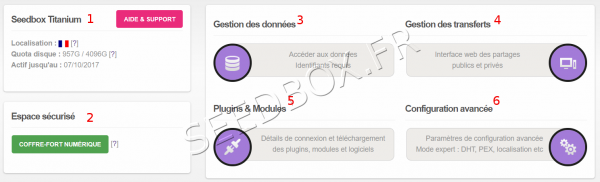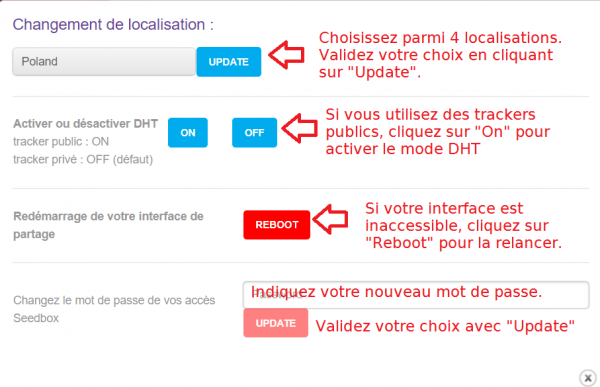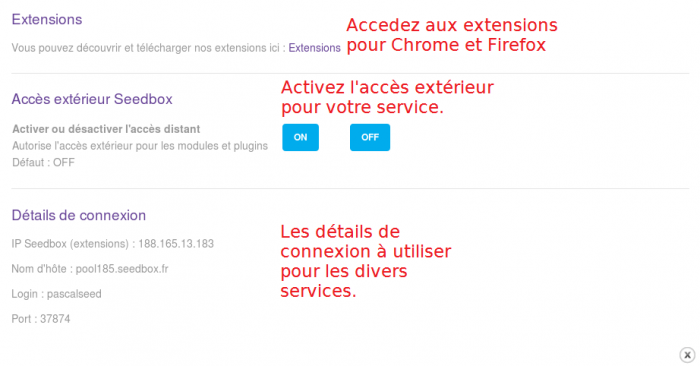Les interfaces de contrôle et de gestion de votre Seedbox : Différence entre versions
De Documentation officielle Seedbox
Aller à la navigationAller à la recherche| (12 révisions intermédiaires par le même utilisateur non affichées) | |||
| Ligne 1 : | Ligne 1 : | ||
| − | ==Le Manager | + | ==Le Manager== |
| − | *Après vous être connecté au site www.seedbox.fr, votre manager s'ouvre. | + | *Après vous être connecté au site [https://www.seedbox.fr www.seedbox.fr], votre manager s'ouvre. |
[[fichier:managernew01redwater.frredwater.png|300px]] | [[fichier:managernew01redwater.frredwater.png|300px]] | ||
| Ligne 10 : | Ligne 10 : | ||
#Clore la connexion au site seedbox.fr | #Clore la connexion au site seedbox.fr | ||
| − | En cliquant sur Seedbox (1), vous accédez à l'interface de | + | En cliquant sur Seedbox (1), vous accédez à l'interface de contrôle de votre service. |
| − | [[fichier: | + | [[fichier:suitesuitenewmanagerredwater.frredwater.png|600px]] |
#Accédez à l'aide en ligne et au support par ticket et téléphone. | #Accédez à l'aide en ligne et au support par ticket et téléphone. | ||
| − | #Accédez | + | #Accédez au coffre fort de votre service. |
#Accédez à vos données. | #Accédez à vos données. | ||
#Accédez aux transfert en cours. | #Accédez aux transfert en cours. | ||
| Ligne 33 : | Ligne 33 : | ||
* [[Présentation de l'interface de gestion gestion des transferts Seedbox.fr 0.6 Beta|L'interface de gestion des transferts 2.82]] | * [[Présentation de l'interface de gestion gestion des transferts Seedbox.fr 0.6 Beta|L'interface de gestion des transferts 2.82]] | ||
| − | + | ==La vignette "Configuration avancée"== | |
| + | |||
| + | [[fichier:nouvellepoptionsred.png|600px]] | ||
| + | |||
| + | ==La vignette de "Plugin et modules"== | ||
| + | |||
| + | [[fichier:nouvellesoptionsred.png|700px]] | ||
Version actuelle datée du 17 janvier 2019 à 16:28
Sommaire
Le Manager
- Après vous être connecté au site www.seedbox.fr, votre manager s'ouvre.
- Retrouvez votre service.
- Cliquez ici, pour commander un nouveau service.
- Accédez aux détails de votre compte.
- Clore la connexion au site seedbox.fr
En cliquant sur Seedbox (1), vous accédez à l'interface de contrôle de votre service.
- Accédez à l'aide en ligne et au support par ticket et téléphone.
- Accédez au coffre fort de votre service.
- Accédez à vos données.
- Accédez aux transfert en cours.
- Retrouvez ici, les informations de configuration.
- Retrouvez ici, les paramètres de configuration avancée pour votre service.